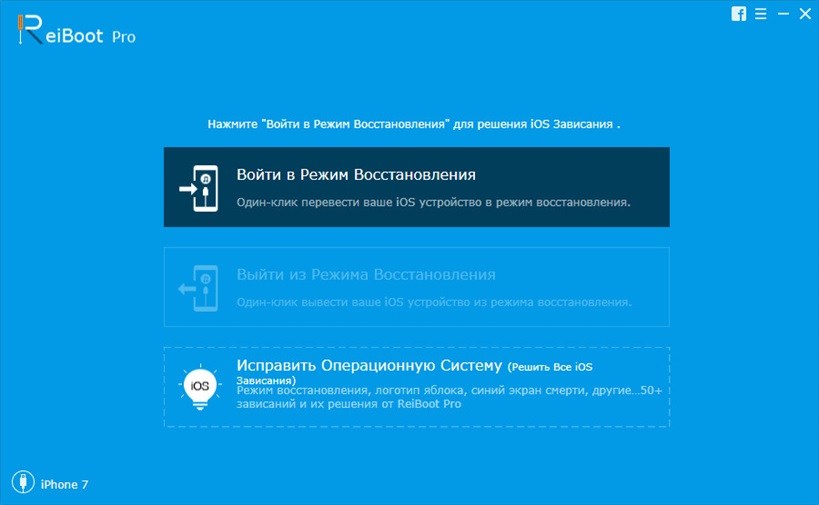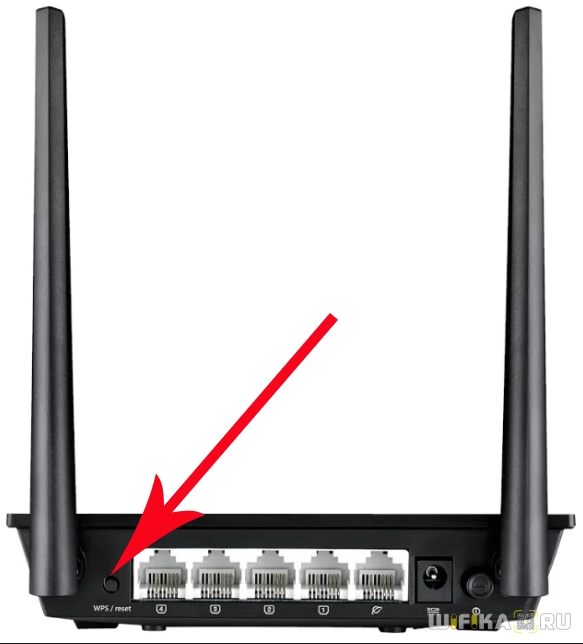Mycket ofta, i frågor om Android-inställningar, låter frasen "Hur återställer Android till fabriksinställningar?", Eller är det smart att säga det - Hård återställningför att lösa några problem. Men man måste komma ihåg att en sådan procedur tar bort allt som fanns på enheten, från kontakter till personuppgifter. Och här är ett minneskort som heter " extern lagring»Återställs inte.
VARNING! Innan du samlar in, se till att alla viktiga data sparas på en separat enhet, under återställningsprocessen kommer alla andra data att raderas!
Nedan kommer vi att analysera hur hela proceduren inträffar.

Inställningarna återställs alltid till fabriksinställningarna, det vill säga att smarttelefonen rullar tillbaka till initialtillstånd. Men oftare kvarstår Android-versionen som den var efter uppdateringen. Allt försvinner från enheten, från nedladdade applikationer, slutar med telefonboken, foton, alla lösenord etc.
Varför måste jag återställa fabriksinställningarna
Denna metod för återställning (Hard Reset) används om:
- enheten förbereds för försäljning;
- måste återvända till staten " som när du köper”Och detta är det bekvämaste alternativet. Behovet av detta uppstår när det används under lång tid, tas bort eller installeras. Som ett resultat visas dold sopor på enheten, vilket bromsar systemet. Återställning hjälper ofta att lösa problemet med Google Play Market.
- För att låsa upp din smartphone om du gör det kommer inte ihåg att låsa upp nyckeln skärmen. Men i det här fallet, rusa inte, och till en början skulle det inte skada att ta reda på mer detaljerad information om hur du fixar allt.
Förbereder din smartphone för att återställa

- All viktig information, foton, videor, dokument, kontakter, du behöver flytta någonstans, en PC är lämplig. Du kan helt enkelt skapa en kopia (säkerhetskopia).
- Kontrollera batterinivån och se till att det är laddat. Det finns modeller där det inte går att kasta av inställningarna medan enheten inte är laddad, den tillåter sig inte. Och det finns också modeller som kommer att påbörja återställningsprocessen och stängas av på grund av ett urladdat batteri redan vid återställningens topp. Detta kan skada enheten.
- På Android 5.1, innan du återställer, måste du ta bort ditt Google-konto. Detta beror på nya regler för sekretesspolicy. I det här fallet, efter att ha återställt till fabriksinställningarna, kommer enheten att be dig att ange data. Utan dem är det helt enkelt omöjligt att komma in i enheten, ja, åtminstone inte lätt.
Hur man återställer Android till fabriksinställningar - fyra sätt
Det finns fyra sätt att göra detta.
- Använda återhämtning
- Använda inställningar
- Använda "Telefon"
- Använd en hemlig knapp
Videoinstruktion hur du återställer
Återställ Android-inställningar genom återställning (återställning)

Den här metoden är användbar för dem vars telefon / surfplatta inte slås på alls eller hänger på logotypen. Metoden är också lämplig om du glömmer grafisk nyckel. Enkelt uttryckt, om det inte finns bekvämare villkor för återställning, är den här metoden vad du behöver.
För att komma i återställningsläge måste du stänga av Android så att alla knappar och skärmen inte fungerar. För att öppna återställningen, tryck på några knappar och håll ned. För varje enhet är de individuella.
Återställ fabrik på Samsung
För Samsung måste du samtidigt hålla knappen "+" på volymen, "hem" och slå på. Om det inte finns något "hem" i någon modell, räcker en sådan kombination - "+" och samtidigt med denna "Aktivera" -knapp. När företagets logotyp visas på kranen, slå på strömbrytaren och släpp den och håll kvar resten tills systemmenyn visas.
Återställ till fabriksinställningar på LG
LG-modeller ingår i den här menyn som beskrivs ovan, med undantag för ytterligare steg. Efter att ha fastnat den önskade kombinationen på skärmen, kommer varje användare att se hur företagets logotyp visas, och sedan måste du slå på enheten igen.
De vanligaste sätten
- Den vanligaste kombinationen är “-” -tangenten och “Enable” -knappen.
- "+" På volymknappen, sedan "hem" och "Slå på" med dem.
- "+" Och "-" på volymknapparna och "aktivera" - nästan alla Sony Xperia-modeller använder denna kombination.
- Knappen "aktivera", samtidigt med "hem" och "+" vid volymen.
- Öka volymen och tryck på "slå på" samtidigt.
- Samtidigt volymknappar.
En av ovanstående metoder kommer att släppa in dig i systemmenyn Återställning.
Du kan navigera i den här menyn som vanligt om du har en pekskärm. I andra fall volymknappar. Bekräftelse av åtgärder i detta fall utförs av strömbrytaren eller menyn.
Därefter måste du hitta i det - "wipe_data / factory_reset". Bekräfta sedan dina avsikter med knappen "ja". När du har slutfört alla borttagningar i den här menyn behöver du bara klicka på "Reboot_System_Now" och systemet stängs genom att starta om. Dessa namn på undermenyobjekt kan vara något olika, men de har faktiskt ett syfte.

Den här metoden är den enklaste om du kan gå till menyn.
- Börja med att gå in i menyn, vägen till inställningarna kommer att vara annorlunda för varje enhet, men vi kommer att ta hänsyn till de mest populära.
- Gå till "inställningar". För att göra detta, gå till menyn och välj lämpligt objekt. Har du hittat? Klicka sedan på "Återställning och återställ."
I Samsung-enheter går vi också till menyn, letar efter inställningar, sedan "allmän", sedan "Sekretess" (ibland lite annorlunda).
I Huawei-modeller - menyn, inställningarna, gå sedan till "avancerade inställningar", sedan måste du ange-återställa och återställa.
- I menyn där du befinner dig måste du hitta objektet - Återställning av data.
- När du klickar där kommer enheten att varna för att absolut alla filer och data, inklusive konton och lösenord, kommer att raderas och kontakter, bilder, videor och mer kommer att raderas.
- Efter bekräftelse kommer enheten att upprepa frågan om du vill ombestämma dig. Därefter listas exakt vad som ska raderas, och din uppgift är att trycka på bekräftelseknappen. När data har tagits bort kommer enheten att starta om.
- Många enheter har små ändringar av namnen i menyn, men på en intuitiv nivå är de faktiskt identiska. Även om ovanstående beskriver nästan alla alternativ för menynamn och platsen för det objekt där du vill återställa inställningarna.

Ett annat enkelt sätt, som förmodligen kommer att vara ett av de enklaste. Gå till Dialer (där det finns knappar som ringer ett telefonnummer under ett samtal). Därefter skriver vi nedan den angivna koden:
- *2767*3855#
- *#*#7780#*#*
- *#*#7378423#*#*
Efter introduktionen kommer borttagningsprocessen att börja omedelbart.
Återställ knappar
På många enheter hittills det finns en återställningsknapp. Det är nödvändigt att trycka på det och alla inställningar återställs automatiskt. Det ser ut som ett litet hål för en nål eller en tandpetare. Du behöver bara fästa det i detta hål och trycka in ett par sekunder (men liksom alla andra vanliga knappar). Därefter, utan några varningar eller frågor, återgår enheten till fabriksinställningarna.
I detta skede kan frågan hur man återställer Android till fabriksinställningar betraktas som löst, och som ni ser är det inget att oroa sig för. Det räcker bara för att försöka, läs ovanstående information noggrant och gör allt för att all information ska sparas.
Att återställa en smartphone eller surfplatta till fabriksinställningarna är den mest extrema metoden, men ibland måste du göra detta för att åtgärda ett problem eller rensa Android OS och ta bort all information från enheten.
Det är viktigt att förstå att denna process är irreversibel och att den tar bort all kontaktinformation, historiken för SMS- och MMS-konversationer från enheten samt alla installerade program, spel och information lagrad på din telefon eller surfplatta. Informationen som lagras på minneskortet raderas inte och kommer att förbli på sin ursprungliga plats om du inte kontrollerar Radera minneskort / Format SD-kort vid återställning.
När processen med att återställa Android till fabriksinställningarna är klar kommer enheten att vara i det tillstånd att du köpte den i butiken, det vill säga OS kommer att vara helt rent, utan inställningar och program.
Det finns flera sätt att återställa Android, låt oss titta närmare på dem.
Metod nummer 1
Återställ inställningarna med avsnittet Återställning
Den här metoden kommer att vara användbar för användare vars enhet antingen inte slås på, eller nedladdningen går inte längre än tillverkarens logotyp, eller så ställer du in ett låsningslösenord eller en grafisk nyckel och glömde det. Då är den här metoden bara för dig.
Jag vill varna för att åtgärderna som beskrivs nedan kanske inte lämpar sig specifikt för din smartphone eller surfplatta, eftersom återställningsläget i vissa enheter inte är förinstallerat av tillverkaren eller på ett språk som är mycket svårt för oss att förstå, nämligen på kinesiska.
Steg 1 Stäng av enheten helt. För bästa effekt, om möjligt, ta bort och installera batteriet
Steg 2 Gå till återställningsmenyn. Håll samtidigt en av följande tangentkombinationer på enheten och håll dem tills Android startar i återställningsläge:
- volym upp-knapp och strömbrytare
- volym ned och strömbrytare
- volym upp-knapp, volym ned-knapp och strömbrytare
- strömbrytare, Hem-knapp och Volym upp-knapp
- volym upp-knapp och volym ned-knapp
Navigering genom menyn utförs med hjälp av knapparna Volym upp och volym ned, välj med strömbrytaren. På vissa smartphones och surfplattor är volym nedåt att flytta upp / ner och välja Volume Up
OBS! Proceduren för att starta återställningen är olika för olika enheter och det finns ingen garanti för att den här metoden passar din smartphone eller surfplatta!
Steg 3 När vi startade återställningsläget väljer du torka data / fabriksåterställning


Steg 5 Därefter startar vi om enheten genom att välja omstart av systemet nu

Klart! Efter omstart återställs smarttelefonen och surfplattan till tillverkarens fabriksinställningar.
Metod nummer 2
Återställ hårt med själva Android-systemet
Den här metoden är nästan densamma för alla enheter, oavsett tillverkare.
Steg 1 Öppna inställningsprogrammet och välj alternativet Återställ och återställ

Steg 2 Gå till botten av sidan och välj Återställ

Steg 3 Nu trycker vi på knappen Återställ telefoninställningar

Steg 4 Vi håller med om att all information kommer att raderas. Klicka på Radera alla eller Radera alla

När telefonen har startats om formateras informationen och du får en enhet med standardinställningarna.
Metod nummer 3
Återställ med hjälp av servicekommandon
Denna metod är den senaste och enklaste. För att göra hårt återställning med den här metoden, gå till telefonprogrammet och ange en av följande servicekoder i uppringaren:
- *2767*3855#
- *#*#7780#*#* eller ####7780####
- *#*#7378423#*#* eller ####7378423####
Tyvärr, även om det är universella kombinationer, kanske de inte passar dig, beror det allt på enhetstillverkaren.
Det är allt! Om du har problem med din enhet kan du enkelt återställa Android till fabriksinställningarna och få en helt stabil smartphone eller surfplatta inom några minuter. Du bör inte ha några svårigheter och problem när du utför denna operation.
Vi hoppas att artikeln var användbar för dig. Om ja, lägg sedan till det i dina bokmärken och dela med vänner, samt prenumerera på våra samhällen på sociala nätverk, där du kan hitta mycket mer användbar information
God dag!
Oavsett hur "smart" Android-systemet är, ändå, de händer med det från sådana ögonblick när du måste ta till återställning av inställningarna (det kallas också Hard Reset). Till exempel händer detta ofta när det finns problem med Wi-Fi, Bluetooth, med en "överbelastning" av telefonens minne, när oförklarliga bromsar och hängningar visas, etc.
Du kan också stöta på den här uppgiften om du plötsligt väljer att sälja telefonen (jag vill ju inte att en främling ska se personlig korrespondens ?!).
Jag vill genast notera det i processen att återställa från enhetens minne Alla applikationer och spel, alla SMS och kontakter, e-postkonton etc. kommer att raderas. Generellt sett kommer telefonen / surfplattan att vara helt fabriksinställd (ungefär densamma som när den köptes).
OBS! Om du har ett SD-kort installerat kommer all information på det att förbli intakt * (det var i alla fall fallet med enheterna jag arbetade med)! dvs Det är enhetens minne som rensas!
Om du har nödvändiga kontakter, foton, videor och filer måste du därför spara dem på din hårddisk eller till molnlagring innan du återställer (till exempel).
Nu kan du faktiskt närma dig punkten ...
Metod 1: genom systeminställningarna
Kanske är detta den mest uppenbara och lättaste av alla metoder. Lämplig i alla fall när du säkert kan ange Android-inställningarna (Jag vet att detta inte alltid är möjligt, om du har ett mer globalt problem - se följande stycken i artikeln).
Och så måste du öppna avsnittet "Återställning och återställning" i Android-inställningarna. Se exemplet nedan.


Efter att ha klickat på knappen "Återställ telefon" . Observera att systemet också varnar dig för att data från ditt Google-konto, alla applikationer och data i dem, musik, foton, videor etc. kommer att raderas.

Egentligen finns det inget mer att kommentera på detta sätt ...
Metod 2: genom återställningsläge (eller fabriksläge)
Om din enhet fryser, finns det ett problem med att gå in i inställningsmenyn - i detta fall kan en återställning utföras genom special. menyn "Återställningsläge / fabriksläge".
Att ringa honom:

Metod 3: använda servicekoder
Om du känner till det speciella. koder, då kan du ganska allvarligt ändra Android-systemets inställningar. Det finns koder för att återställa inställningarna (dvs byta till enhetens fabrikstillstånd).
OBS! Koderna nedan gäller kanske inte för alla enheter (särskilt nya som ständigt uppdateras ...). Därför presenteras alla koder nedan för bekanta (jag ansvarar inte för din enhet och programvara).
Att ange koder är ganska enkelt. Du måste gå in i uppringningsläge och ange ett av följande alternativ:
- *2767*3855#
- *#*#7378423#*#*
- *#*#7780#*#

Ange en servicekod (inte "spela" med koder precis så - du kan enkelt radera all data ...)
Metod 4: hur man tar bort data från telefonen / surfplattan om det förlorades
Tyvärr har nästan alla i livet problem. En av dessa är förlusten av en telefon / surfplatta (jag överväger inte ens orsaken: oavsett om de stal den eller bara tappade den, eller något annat ...). Det viktigaste: att du inte har den i dina händer, men den innehåller mycket konfidentiell information (och som du vill ta bort så snart som möjligt).
- I det här fallet måste du logga in på ditt konto från datorn.
- Installera sedan applikationen (direktlänk till Google Play) . Jag noterar att applikationer kan installeras på en smartphone, även om du inte har den till hands.
- Därefter genom att gå till applikationens webbplats Hitta min enhet , du kan:
- radera alla data från enheten;
- ring honom;
- eller bara blockera.

Det är inte ovanligt när smartphones som körs på Android OS börjar misslyckas. Varianter av problem kan vara ett triviellt programfel eller en situation där ett virus infekterade operativsystemet: till exempel ett bannervirus som blockerade skärmen. Varje gång du laddar ner nästa program till din smartphone ökar risken för ett systemfel eftersom alla tredjepartsprogram och deras inställningar kan påverka smarttelefonens korrekta funktion.
Ofta behöver du bara rengöra enhetens interna minne ordentligt. I alla ovanstående situationer blir återställning till fabriksinställningar (eller återställning av fabriksinställningar) det bästa alternativet.
Vad du behöver för att återställa fabriksinställningarna för smarttelefonen
Fabriksinställningar är en standarduppsättning av program och inställningar installerade på en specifik smarttelefonmodell av tillverkaren innan enheten släpps. Återställning av inställningar till fabriksinställningar förstör faktiskt de data som laddats ned av användaren, inställningar, filer, applikationer och därmed returnerar det ursprungliga "rena" arbetssystemet.
Återställning av fabriksinställningarna på smarttelefonen kan hjälpa till att lösa en hel del problem som uppstår under telefonens drift. I avsaknad av direkt skada på delar i enheten kommer detta att lösa problemet med frysning, obehörig avstängning och andra fel.
Det är viktigt att inte glömma att det är nödvändigt att se till att data från mobilen sparas omedelbart innan du återställer standardinställningarna på ett annat medium (foton, kontakter, noter, musik, annan information). Vanligtvis lagras data i molnlagring, på en dator, flyttbara media etc.
Hur man återställer fabriksinställningarna för mobiltelefoner
Det finns flera metoder som du kan återställa fabriksinställningarna till din Android-smartphone:
1. program. Det hjälper i de fall då enheten fortfarande fungerar och svarar på användarens manipulation.
2. hårdvara. När enheten inte startar, utförs den med vanliga knappar utan beröring runt panelen: volym, på / av.
Hur fungerar metoder för återhämtning av smarttelefoner?
Första sättet – programvara återställs till fabriksinställningar
I fallet när smarttelefonen startar, rekommenderas det att starta om en programvara omstart utan att använda ett alternativ för återställning av hårdvara.
· För att starta rengöringsproceduren måste du gå till telefonmenyn, hitta inställningsgenvägen och klicka på den.
· I ”inställningarna” letar vi efter ett objekt eller underobjekt som heter ”Återställ och återställ” (alternativet ”Säkerhetskopiering och återställning” är möjligt). Viktigt! Kom ihåg att i detta ögonblick bör en säkerhetskopia av all viktig information vara redo.
· Klicka sedan på "Återställ inställningar" ("Återställ data", "Återställ inställningar" eller "Systemåterställning" är möjliga). Systemet varnar användaren om att alla data och personliga inställningar kommer att raderas från enhetens interna minne.
· Efter att ha slutligen bestämt, bekräftar vi vårt val - klicka på "OK" eller "Radera allt" ("Radera allt"), varefter processen för att återställa alla data till fabriksinställningarna startar. Efter ett tag kommer enheten att visas för sin ägare med ett rent internt minne och standard fabriksinställningar.
andra vägen – hårdvara återställs till standardinställningar
I händelse av att enheten kategoriskt inte vill slå på, kan orsaken till felet vara ett programfel i själva operativsystemet. För sådana problem tillhandahöll specialister en maskinvara återställning genom att trycka på knapparna på telefonpanelen. För att återställa inställningarna måste du inaktivera enheten helt.
· Viktigt! Vi sparar först alla personliga inställningar och viktiga data i en tidigare skapad mapp på användarens persondator via en USB-kabel.
· Stäng sedan av den mobila enheten, ta bort SIM-kortet, liksom flyttbara minneskort, batteri.
· Sätt tillbaka batteriet i telefonen och tryck på "Power" -knappen och volym upp-knappen.
· Efter några sekunder blir skärmen grön och efter en stund blir den röd (andra alternativ är möjliga). Släpp sedan de hållna ström- och volymknapparna och klicka en gång på "Ström".
· Återställningsmenyn kommer att visas på smarttelefonens display, där objektet ”torka data” kommer att markeras (åtgärderna styrs med hjälp av volym ned / upp-knapparna upp / ner och åtgärdsvalet bekräftas med strömbrytaren).
· Nu måste du bekräfta ditt val "Ja - ta bort alla användardata" och klicka på "Power On".
· Således startade processen för att återställa operativsystem till fabriksinställningar. Efter några minuter kommer telefonen att rensas, varefter enheten måste startas om.
Hård återställning av smartphonen slutförd.
Alternativ är också möjliga att återställa en smartphone med fabriksblinkning. Till exempel, för Highscreen-smarttelefoner, är fabriks firmware tillgänglig på webbplatsen för teknisk support.

Hur återställer du Android till fabriksinställningar med bara ett par klick? Berätta! Är telefonen för långsam, fryser den när den startar eller slås den inte på alls? Du måste återställa systemet till fabriksinställningarna. Att återgå till Android-telefonens inställningar till fabriksinställningarna är inte så svårt som det kan verka i början. I den här artikeln kommer vi att beskriva i detalj hela processen från A till Ö.
innehåll:
Är telefonen för långsam, fryser den när den startar eller slås den inte på alls? Du måste återställa systemet till fabriksinställningarna. För att gå till återställningsläge måste du stänga av telefonen och sedan trycka på tangentkombinationen. Varje tillverkare har sådana kombinationer individuellt.
Det vanligaste är att man trycker på en - eller två samtidigt - knappar som styr volymnivån och "Power" -knappen. De mest populära företagen använder följande kombinationer:
- “LG” - “Power On” + “Volume Up”; när logotypen visas, släpp och tryck på den här kombinationen igen;
- HTC, Nexus, Xiaomi– “Power On” + “Volume Down”;
- Lenovo och Motorola är båda knapparna för volym + Power On.
Efter att ha laddat återställningsläget ser användaren systemlinjer med olika namn. Välj raden "wipe_data / factory_reset" och bekräfta den valda åtgärden. Telefonen utför en åtgärd för att återställa nya och återställa gamla inställningar under en tid. I slutet av det måste gadgetägaren bara klicka på raden "Reboot_System_Now". Telefonen stängs av först och startar sedan om med det återställda Android-systemet.
 Telefonen måste vara på. Gå tillbaka till avsnittet allmänna inställningar för att återgå till Android-enhetens fabriksinställningar. Där hittar vi "Återställ och återställ", där vi väljer åtgärden "Återställ inställningar". Därefter varnar systemet användaren om radering av data och ber dig bekräfta operationen. Efter proceduren kommer telefonen att starta om och starta operativsystemet med de gamla inställningarna.
Telefonen måste vara på. Gå tillbaka till avsnittet allmänna inställningar för att återgå till Android-enhetens fabriksinställningar. Där hittar vi "Återställ och återställ", där vi väljer åtgärden "Återställ inställningar". Därefter varnar systemet användaren om radering av data och ber dig bekräfta operationen. Efter proceduren kommer telefonen att starta om och starta operativsystemet med de gamla inställningarna.

Telefonens ägare ska gå till uppringningsmenyn och ange en kodkombination som består av nummer och symboler. Tillverkarna programmerar sina produkter annorlunda, plus koder ändras över tid. Därför är det bättre för varje specifik modell, särskilt inte utbredd, att ange koden på Internet.
Det finns dock några av de mest populära kombinationerna:
- *#*#7780#*#
- *2767*3855#
- *#*#7378423#*#*
Efter att ha angett en av dem kommer systemet att återföra telefonen till sitt ursprungliga programvaruläge.

Hur man inte tappar data när du återställer Android-inställningarna
Återställa standardinställningarna innebär att alla data som är lagrade på telefonen förloras. Alla program, dokument, video- och ljudfiler, bilder, lösenord och kontakter raderas av systemet.
- Överför data till en micro SD-enhet. Om du köpte en extern enhet när du köpte din telefon kan du kopiera all nödvändig information till den med filhanteraren. I avsaknad av ett kort kan det köpas omedelbart innan fabriksinställningarna returneras till Android-smarttelefonen.
- Data från telefonen kan sparas genom att ladda upp dem till Google Drive-appen. I själva verket är detta program en analog till "moln" lagring. Användaren kan ladda ner och lagra 5 GB olika information, och om du betalar extra kan detta belopp höjas upp till 1 TB. Applikationen är installerad från Google Play-marknaden.
Ett litet tips: Förutom att spara data på ett mikrokort, kopierar du all viktig information till datorn också. I detta fall, även om något händer med den externa enheten, kommer nödvändig information att finnas kvar hos dig.
Om användaren av Android-enheten har glömt lösenordet som låser upp det, och inga återställningsmetoder har fungerat, måste du ta återställning av inställningarna. Detta kan göras för det första med återställningsmenyn (metoden beskrivs i början av artikeln).

Eller här är ett annat sätt att återställa fabriksinställningarna på en Android-gadget. Så telefonen är på, men låst. När systemet ber dig om ett lösenord ber du någon ringa ditt nummer. Under ett samtal har användaren möjlighet att komma åt inställningsmenyn. Utan att acceptera samtalet måste du gå till det här avsnittet och välja "Återställ alla data". Bekräfta operationen. Efter återställning av de initiala inställningarna försvinner kravet på att ange ett lösenord.
Detta märke av telefon är en av de vanligaste, så det är värt att nämna separat. För Samsug-prylar, för att avsluta till Återställning, bör du trycka (samtidigt): "Slå på", "Hem" och volymknappen "+". Kombinationen måste bevaras tills menyn visas.

Om återställningen utförs via inställningsmenyn, välj avsnittet "Allmänna inställningar" och gå till "Återställ" (det kan också kallas "Konfidentialitet", "Arkivering och återställning"). I det här stycket väljer du åtgärden "Återställ data" (eller "Återställ enhet"). Efter bekräftelse kommer telefonen att returnera systemet till sin ursprungliga form.
Hur återställer du Google-kontoinställningarna på Android
Vanligtvis resulterar det i återställning av inställningarna att lösenordet för Google-kontot måste anges igen. Kommer du inte ihåg dessa data? Det finns flera sätt att lösa problemet. Det enklaste är följande.
När du har återställt inställningarna på din Android-telefon, slå på den. Vi är anslutna till Internet. När du fyller i ditt Google-konto, skriv och välj bokstäver i ditt e-postfält. En meny visas ovanför dem med ett val av en av åtgärderna: välj, kopiera eller skicka. Välj "Skicka." Ange “SMS / MMS” som det program som gör allt detta. I adressatens rad anger vi "112", och i meddelandet skriver vi in \u200b\u200bnågra bokstäver. Efter sändning kommer systemet att skicka ett SMS om att vårt brev inte har levererats. Detta är vad som krävs. Du bör gå in på detta sms-meddelande och trycka på "Ring" -knappen, som ligger nära mottagarens nummer. Den här åtgärden ska överföra användaren till kontakter och uppringningsmenyn, där du måste radera "112" och slå koden: "* # * # 4636 # * # *". Systemet visar en meny med flera objekt. Vi väljer det andra (något relaterat till statistik). Detta kommer att flytta användaren till inställningsmenyn, där i "Återställ och återställ" objektet kommer en ny funktion att visas - dataåterställning med borttagning av Google-kontot.
Android Återställ appar
Ovanstående metoder för att återställa inställningarna på Android-telefonen till fabriksinställningarna fungerade inte? Du kan försöka ladda ner en av de specialiserade applikationerna. Dessa program rullar oberoende tillbaka systemet till sitt ursprungliga tillstånd. Exempel inkluderar:
- "Enkel återställning av fabrikstelefon" - vid start öppnar det en skärm med en vit bakgrund med en stor "Start" -knapp i mitten, som startar processen för "rollback" -inställningar. Det kan radera "buggy" -program separat utan att beröra systemdata;
- “Telefon hård återställning” - visar en meny med två fönster efter lansering. En av dem erbjuder att läsa instruktionerna, och den andra - återställer inställningarna;
- “Återställ telefonfabrik” - gör en komplett "rollback" och starta om systemet. I huvudmenyn för programmet måste du klicka på "Full fabriksåterställning".